2020年的UWP(3)——UWP和desktop extension的简单交互
上一篇《2020年的UWP(2)——In Process App Service》中我们了解了UWP和Desktop Extension可以通过AppService进行数据交互。本篇我们就来梳理在不同场景,UWP和Desktop Extension可能存在的交互方式。
对Desktop Extension中程序的类型,我暂时分为以下四种:
- 执行后立即退出
- 等待request,处理完后退出
- 一或多个request/response周期
- 和UWP程序相同生命周期
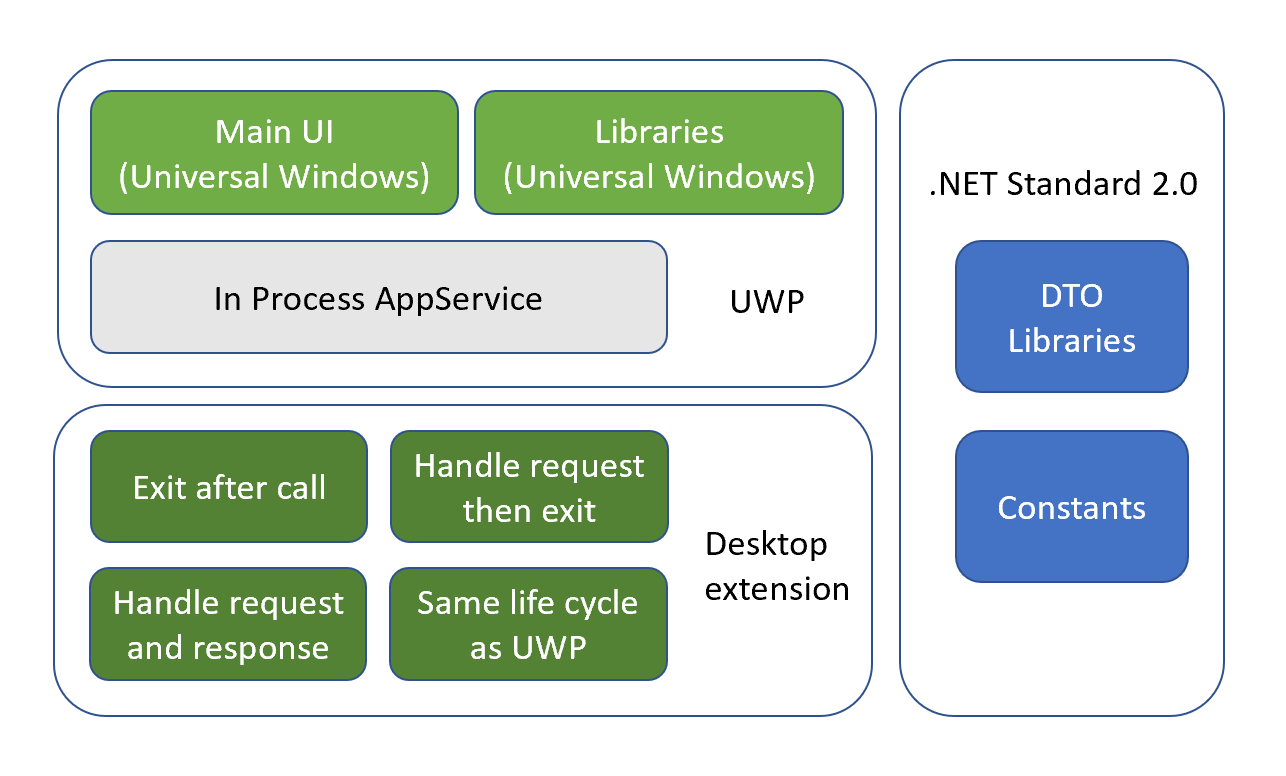
本篇我们仅讨论第一种,Desktop Extension中执行后立即退出的程序。该类型有以下特征:
- 简单的单向调用:
- 不接受request
- 不关心返回结果
- 调用后立即退出
下图是该类型交互场景的示意图。通过FullTrustProcessLauncher从UWP端启动Desktop Extension,我已在《迁移桌面程序到MS Store(9)——APPX With Desktop Extension》介绍过了,本篇不再赘述。
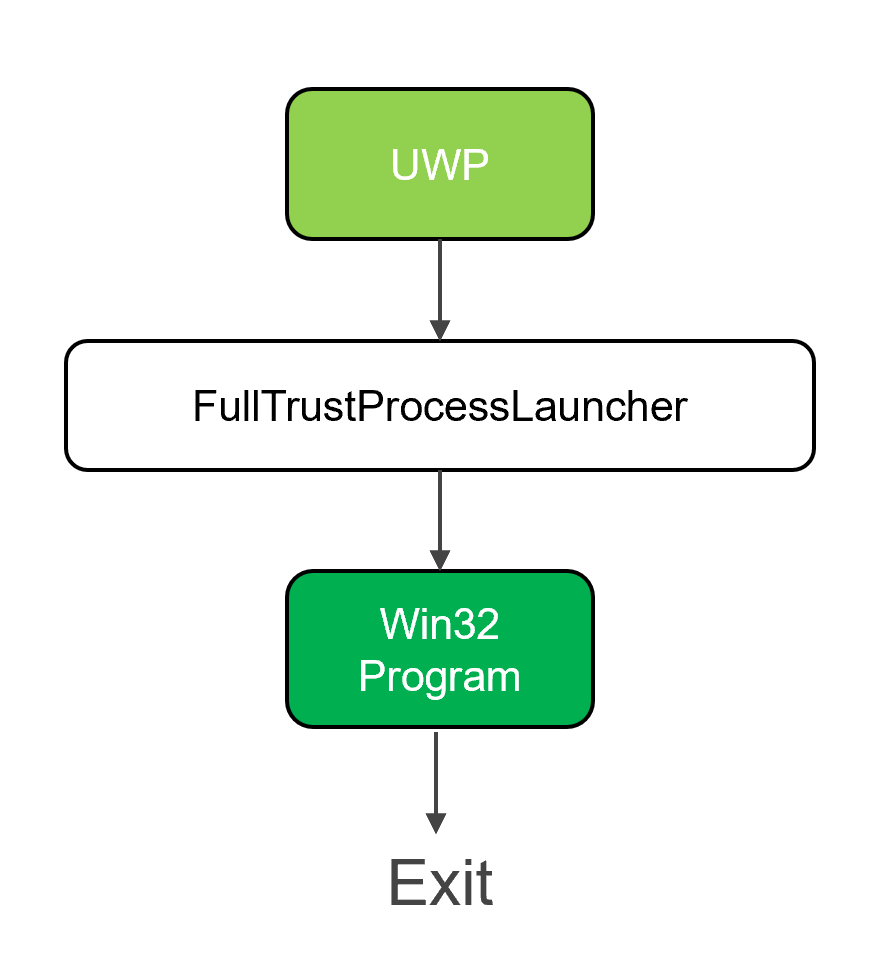
比较典型的如执行某个特定操作,例如调用LockScreen的Win32 API。
class Program
{
[DllImport("user32.dll", SetLastError = true)]
public static extern bool LockWorkStation(); static void Main(string[] args)
{
LockWorkStation();
}
}
我们观察从UWP端启动Desktop Extension的代码:
private async void Button_Click(object sender, RoutedEventArgs e)
{
await FullTrustProcessLauncher.LaunchFullTrustProcessForCurrentAppAsync();
}
LaunchFullTrustProcessForCurrentAppAsync方法没有传递参数给LockScreen方法,也不关心返回值。启动Desktop Extension后也不会通过AppService进一步发送request。
似乎和本篇的主题,数据交互毫不相关。但实际情况下,一个Desktop Extension的exe中,会有多个像LockScreen这种一次性的消费型方法。这就要求我们能够区分UWP端具体要执行哪一个。
首先我们来介绍标准的做法,给LaunchFullTrustProcessForCurrentAppAsync方法传参。
public static IAsyncAction LaunchFullTrustProcessForCurrentAppAsync(string parameterGroupId);
这里要注意的是。这里所谓的参数parameterGroupId,不会传递到Desktop Extension的Main方法里。而是用这个string参数去Package.appxmanifest文件中做匹配,在Package.appxmanifest文件中对应的那个字符串才会被传递给Main方法。
<Applications>
<Application Id="App"
Executable="$targetnametoken$.exe"
EntryPoint="$targetentrypoint$">
<uap:VisualElements
DisplayName="DataExchangeSimpleCallPackage"
Description="DataExchangeSimpleCallPackage"
BackgroundColor="transparent"
Square150x150Logo="Images\Square150x150Logo.png"
Square44x44Logo="Images\Square44x44Logo.png">
<uap:DefaultTile Wide310x150Logo="Images\Wide310x150Logo.png" />
<uap:SplashScreen Image="Images\SplashScreen.png" />
</uap:VisualElements>
<Extensions>
<desktop:Extension Category="windows.fullTrustProcess" Executable="ExistAfterCallsProgram\ExistAfterCallsProgram.exe">
<desktop:FullTrustProcess>
<desktop:ParameterGroup GroupId="LockScreen" Parameters="LockScreen" />
<desktop:ParameterGroup GroupId="ControlPanel" Parameters="ControlPanel" />
</desktop:FullTrustProcess>
</desktop:Extension>
</Extensions>
</Application>
</Applications>
因为都是写死的字符串,除了用来区分Desktop Extension中数量有限的方法外,并不适合作为一种灵活的传参方式用于具体方法的逻辑判断。
通常意义上的灵活传参给Desktop Extension,基本都是通过AppService来实现,在介绍另外三种类型时会展开讨论。
而不使用AppService的简单交互场景,除了钦定的使用parameterGroupId的做法外。还有一种容易被忽视的方式,即使用LocalSettings。不提示的话,很难想到在同一个Package里的UWP和Desktop Extension,是可以访问相同的LocalSettings对象的。
在UWP的MainPage.cs中,我们将“mspaint.exe”存储到key为“content”的LocalSettings键值对中。
private async void ButtonLocalSettings_Click(object sender, RoutedEventArgs e)
{
ApplicationData.Current.LocalSettings.Values["content"] = "mspaint.exe";
await FullTrustProcessLauncher.LaunchFullTrustProcessForCurrentAppAsync("LocalSettings");
}
而在Desktop Extension中,我们同样也可以取到这个值,从而达成数据交互的目的。在这个例子中,我们可以传递需要运行的exe或msi文件等,而不用为每一个文件创建单独的parameterGroupId。
static void Main(string[] args)
{
string funcName = args[2];
switch (funcName)
{
case "LockScreen":
LockWorkStation();
break;
case "ControlPanel":
Process.Start("control.exe");
break;
case "LocalSettings":
var content = ApplicationData.Current.LocalSettings.Values["content"].ToString();
Process.Start(content);
break;
}
}
本篇讨论了UWP和Desktop Extension的简单数据交互,“执行后立即退出”的场景。后续我们会接着讲另外的三种类型,感谢看到这里的同学们!
Github:
https://github.com/manupstairs/UWPSamples/tree/master/UWPSamples/DataExchangeUWP/ExitAfterCalls
2020年的UWP(3)——UWP和desktop extension的简单交互的更多相关文章
- 2020年的UWP(5)——UWP和Desktop Extension的双向交互
上一篇我们提到了怎么在Desktop Extension中等待并处理UWP端发出的request.在本篇中将描述UWP和Desktop Extension双向交互的场景,即存在从两端各自发出reque ...
- 2021年的UWP(6)——长生命周期Desktop Extension向UWP的反向通知
上一篇我们讨论了UWP和Desktop Extension间的双向通讯,适用于Desktop Extension中存在用户交互的场景.本篇我们讨论最后一种情况,与前者不同的是,Desktop Exte ...
- 2020年的UWP(4)——UWP和等待Request的Desktop Extension
上一篇我们讨论了UWP和Desktop Extension交互中,Desktop Extension执行后立即退出的场景.下图是提到的四种场景分类: 执行后立即退出 等待request,处理完后退出 ...
- UWP入门(八)--几个简单的控件
原文:UWP入门(八)--几个简单的控件 每天看几个,要不聊几天我就可以看完啦,加油! 看效果 1. CheckBox <TextBlock Grid.Row="0" Tex ...
- uwp开发:数据绑定——值转换器 的简单使用
原文:uwp开发:数据绑定--值转换器 的简单使用 今天,我在做最近正在开发的“简影”uwp应用时遇到一个问题,其中有个栏目,叫做“画报”,是分组显示一组一组的 图片,每组图片在界面上只显示9个,点击 ...
- 迁移桌面程序到MS Store(9)——APPX With Desktop Extension
在<迁移桌面程序到MS Store(8)——通过APPX下载Win32Component>中我们讨论了通过APPX来下载Service部分的安装包.但是纯UWP的客户端并不能自动运行下载的 ...
- [UWP]涨姿势UWP源码——极简的RSS阅读器
涨姿势UWP,一个开源的RSS阅读器,一个纯粹的项目,一个有道德的APP,一个脱离了低级趣味的作者,一些有益于人民的代码.骚年,还等什么,来涨点姿势吧! 该项目代码可能会引起部分人群的不适,敏感人群请 ...
- UWP开发之Mvvmlight实践三:简单MVVM实例开发(图文详解付代码)
在做MVVM各种框架对比之前,我觉得有必要先自己做一个简单的MVVM实现案例比较好,这样就可以看到自己实现的时候有那些不方便的地方.而各种框架又是怎么解决我们这些麻烦的. 案例介绍:用户登录画面,没有 ...
- [UWP]涨姿势UWP源码——Unit Test
之前我们讨论了涨姿势UWP的RSS数据源获取,以及作为文件存储到本地,再将数据转化成Model对象.这部分非UI的内容非常适合添加Unit Test.不涉及UI的话,UT写起来简单高效,很是值得投入一 ...
随机推荐
- TP5本地运行正常,线上运行某页面出现【模板文件不存在】问题的解决办法
相信许多小伙伴和我一样,明明在本地运行页面一切正常,而到线上(本人是用的虚拟主机)出现了如下图的问题: 其实这个问题出现的原因很简单,就是我们开发是在windows 系统下,windows系统对大小写 ...
- html ul li 自定义宽
1. ul里面的样式 2. ul li 里面的样式
- day65:nginx代理&nginx负载均衡
目录 1.nginx代理 2.nginx代理与配置 3.nginx负载均衡调度多web节点(静态页面) 4.nginx负载均衡调度多应用节点(blog) 5.nginx_proxy + web应用节点 ...
- MeteoInfoLab脚本示例:天气现象符号
天气现象符号分布图实际就是散点图,可以用scatterm函数绘制,但之前需要创建天气符号图例,用weatherspec函数.如果只需要绘制某些天气现象(比如雾.霾),可以给出相应的天气符号序号列表(可 ...
- MeteoInfoLab脚本示例:inpolygon
inpollygon函数是用来判断带坐标(x/y)的数据是否在某个或者一组多边形(Polygon)中,返回的结果中如果做多边形内则值为1,否则值为-1.下面一个例子演示了利用一个shape文件和inp ...
- 发布MeteoInfo 1.2.3
提升了对GeoTiff格式数据的读取能力(多个tiles).当然还有MeteoInfoLab功能的提升.下载地址:http://yun.baidu.com/share/link?shareid=669 ...
- html学习(3)
为你的网页中添加一些空格 语法: 1 body> 2 <h1>感悟梦想</h1> 3 来源:作文网 作者:为梦想而飞 4 </body> 认识<h ...
- JS获取指定月份的天数几种方法
最近看到一个有意思的试题,正好在需求中也碰到类似的问题,即计算某个月的天数问题.碰到类似问题也许大部分会想是不是还要判断闰年.平年,如果这样想的话就复杂了,下面给出具体的计算方法. 获取月份天数方法一 ...
- React.Component 和 React.PureComponent 、React.memo 的区别
一 结论 React.Component 是没有做任何渲染优化的,但凡调用this.setState 就会执行render的刷新操作. React.PureComponent 是继承自Componen ...
- drf (学习第三部)
目录 视图 视图额基类 视图类扩展 GenericAPIView的视图子类 视图集ViewSet 路由Routers 视图 Django REST framework 提供的视图的主要作用: 控制序列 ...
